Canva là một công cụ thiết kế đồ họa rất linh hoạt và dễ sử dụng, ngày càng có nhiều người dùng hơn. Sử dụng Canva, bạn có thể dễ dàng xóa nền, tạo nền trong suốt cho ảnh của mình.

1. Cách tạo nền trong suốt trong Kava
Canva cung cấp một phiên bản miễn phí mà bạn có thể sử dụng để thiết kế mọi thứ, với nhiều mẫu có sẵn. Tuy nhiên, nếu muốn tạo nền trong suốt với Canva, bạn cần đăng ký tài khoản Pro.
Canva cho phép bạn dùng thử tài khoản Pro trong 30 ngày, vì vậy hãy dùng thử trước rồi cân nhắc trả tiền cho chúng. Để dùng thử Canva Pro, hãy làm theo hướng dẫn này.
Sau khi đăng ký phiên bản Pro, chúng tôi có thể bắt đầu làm mờ nền ngay lập tức.
Bước 1: Truy cập Canva và đăng nhập vào tài khoản của bạn.
Bước 2: Trên trang chính, nhấn Tạo một thiết kế Ở góc trên bên phải >> chỉnh sửa ảnh.
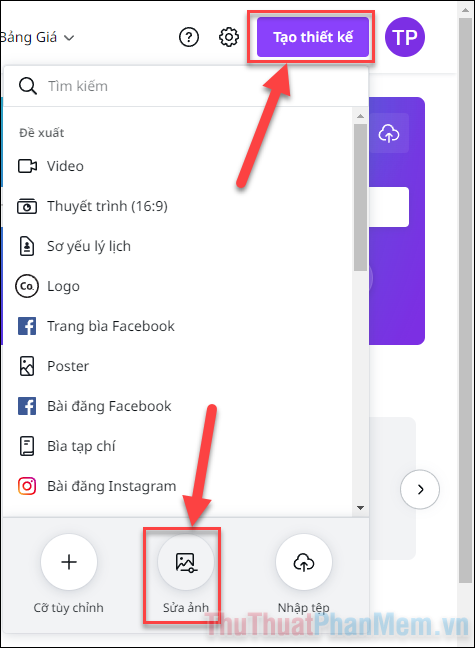
Bước 3: Chọn ảnh bạn muốn chỉnh sửa rồi nhấp vào mở.
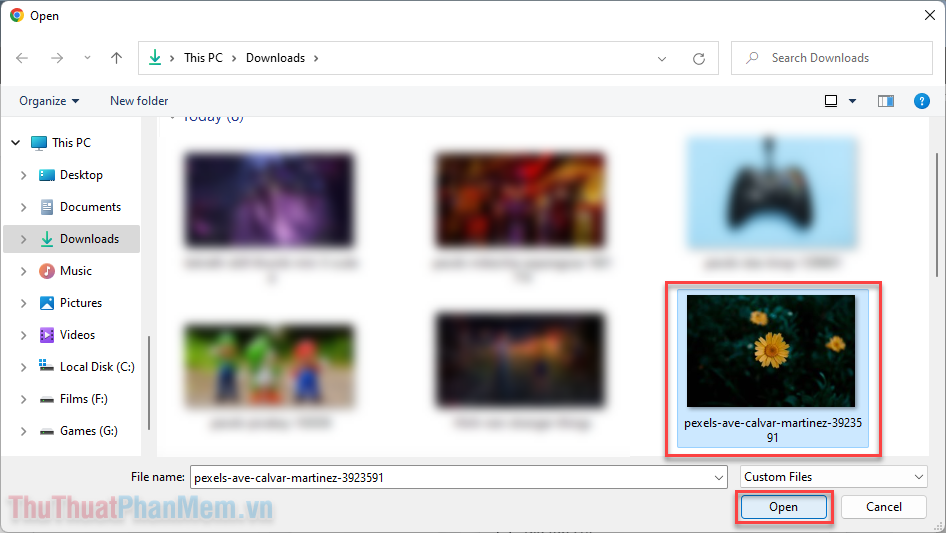
Bước 4: Ảnh hiện đã được đưa vào trình chỉnh sửa. Nhấn vào nó chỉnh sửa ảnh Ở góc trên bên trái.
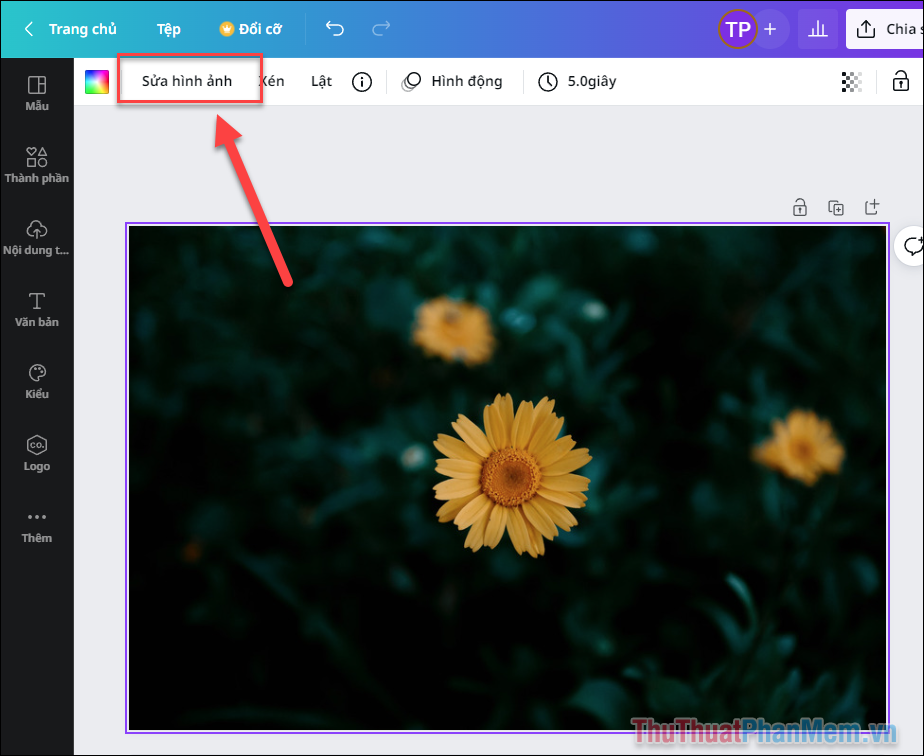
Bước 5: Chọn một tính năng Tắt nền.
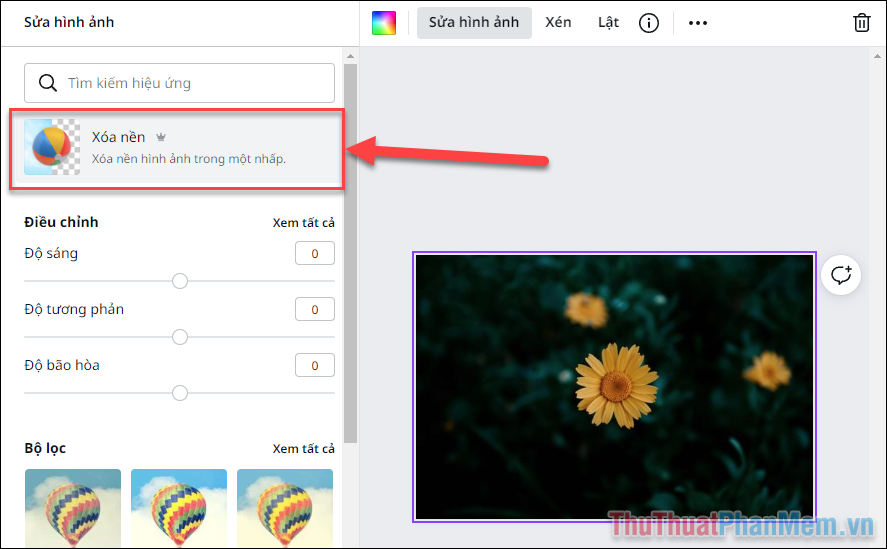
Bước 6: Chờ trong giây lát, Canva sẽ tự động nhận dạng nền ảnh cho bạn. bạn bấm vào Áp dụng Khi hình nền bị xóa.
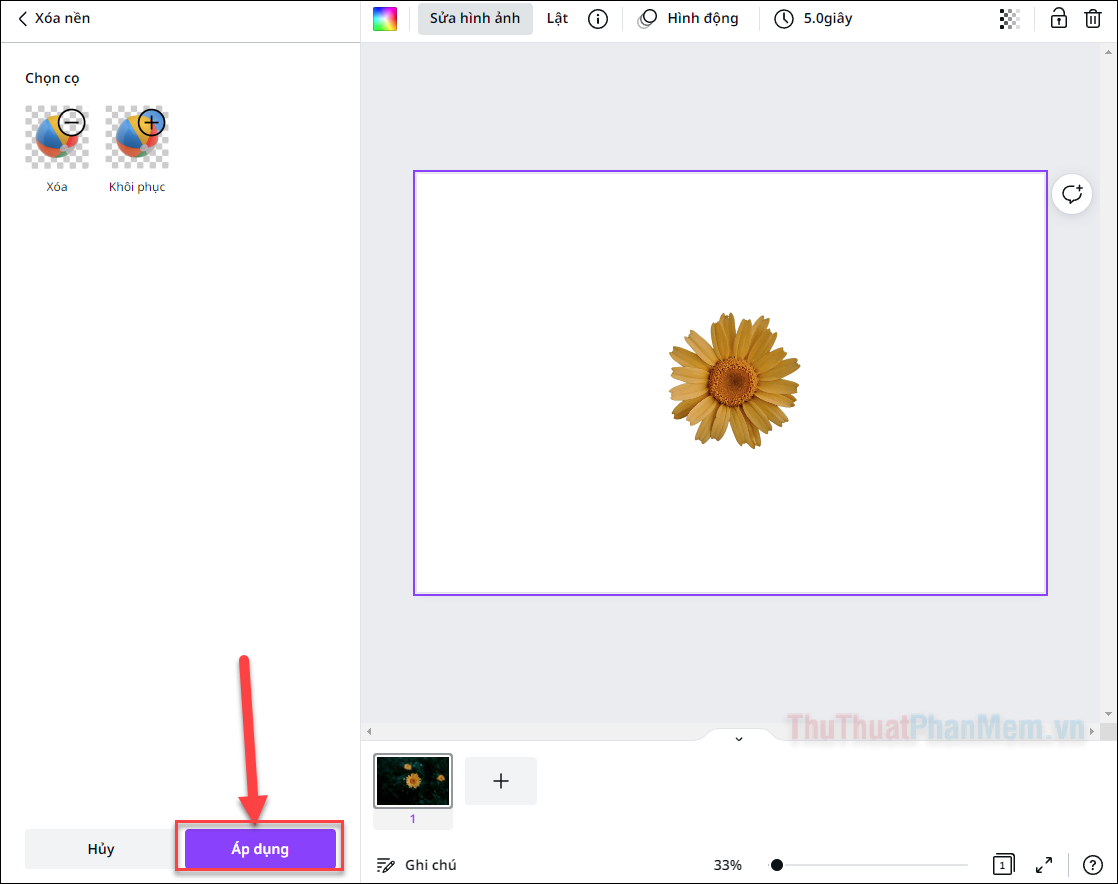
Bước 7: Bây giờ nhấn nút Chia sẻ >> hạ gục ở góc trên bên phải.
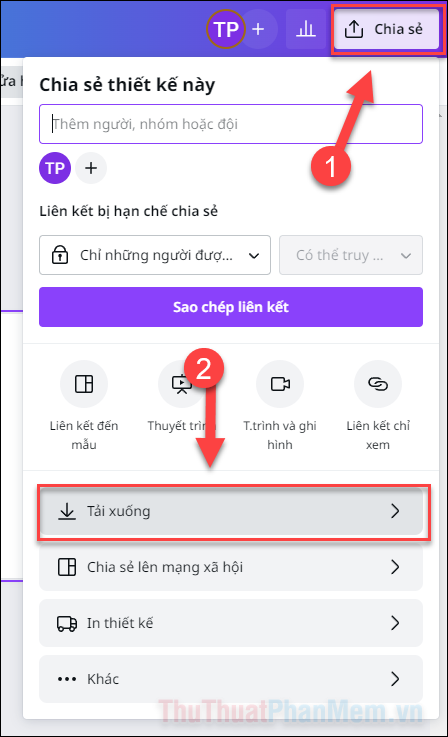
Bước 8: Chọn định dạng tệp PNGNếu không, bạn sẽ không thể xuất hình nền rõ ràng. Tiếp tục tích lũy Xóa nền Dưới.
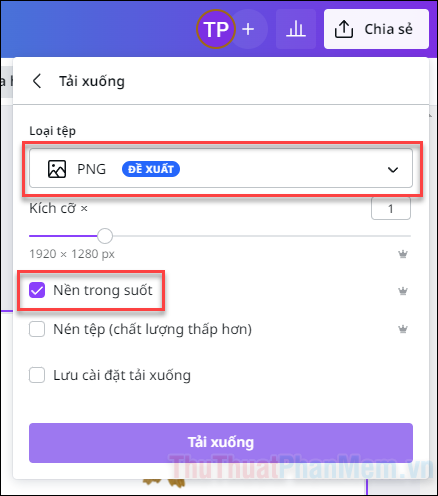
Bước 9: Cuối cùng, nhấn hạ gục. Bây giờ bạn có một hình ảnh với nền trong suốt.

2. Làm mờ mọi thứ trong kava
Khi kết hợp nhiều hình ảnh và văn bản trên một thiết kế, bạn có thể muốn làm mờ một số yếu tố để làm cho mọi thứ trở nên gắn kết hơn. Đây là cách bạn có thể làm điều đó:
Bước 1: Bấm để chọn đối tượng bạn muốn làm mờ.
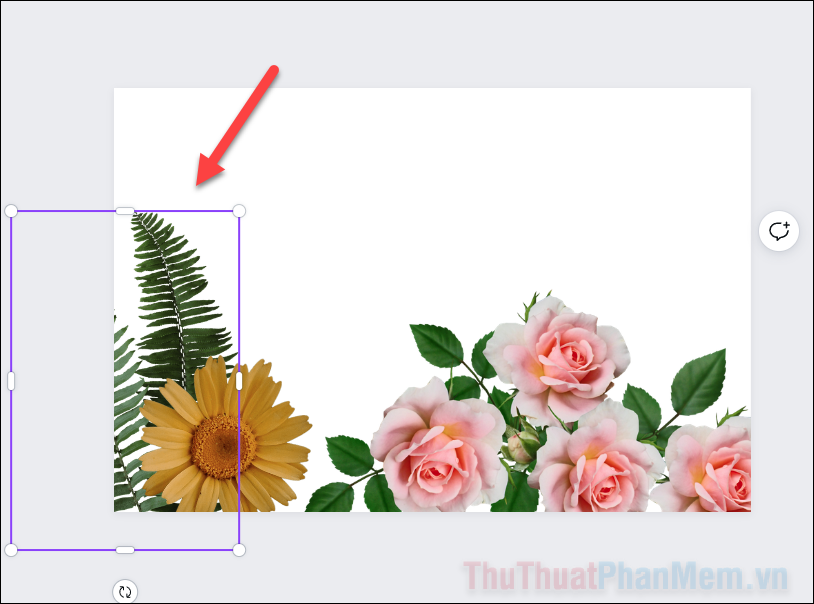
Bước 2: Bấm vào biểu tượng trên thanh công cụ ngang phía trên bàn cờĐây là tính năng làm mờ hình ảnh.
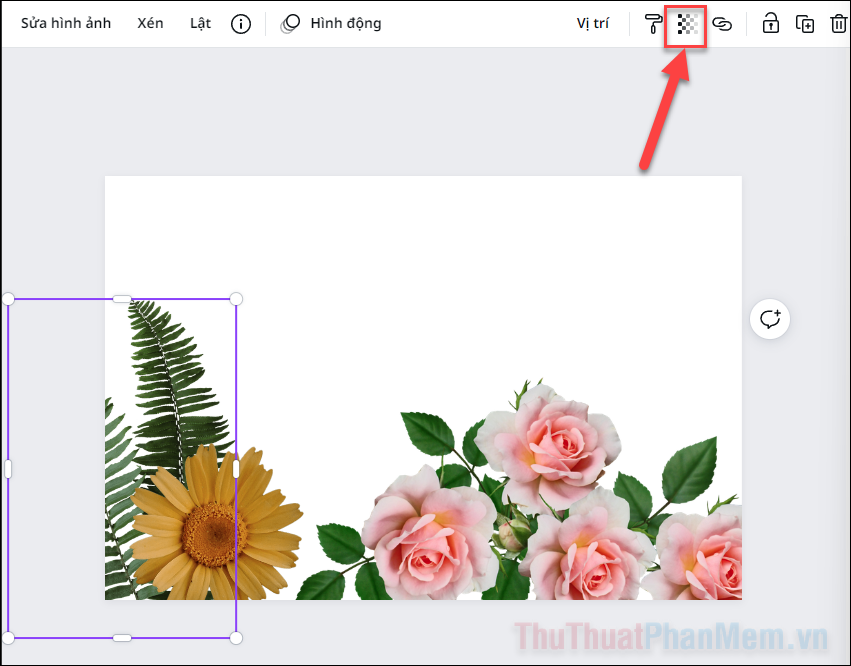
Bước 3Kéo thanh trượt để điều chỉnh độ trong suốt của đối tượng. Nếu thanh trượt được đặt thành 0, đối tượng sẽ nằm hoàn toàn trong luồng.
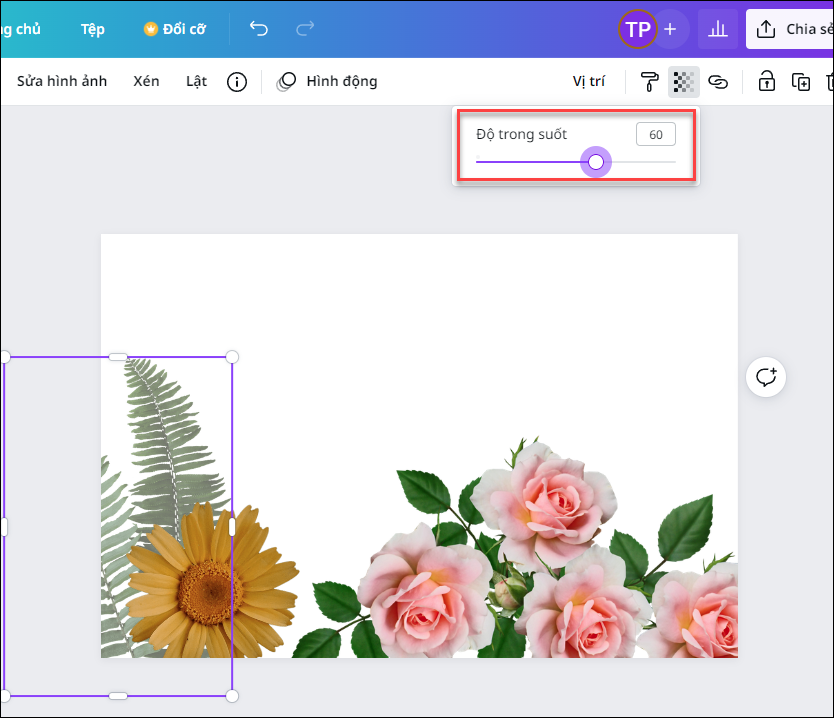
Ảnh có nền rõ ràng sẽ rất hữu ích trong nhiều tình huống khác nhau. Và đây là cách làm nền trong suốt bằng Canva. Nếu bạn thấy thủ thuật này hữu ích, hãy chia sẻ nó với bạn bè của bạn!

